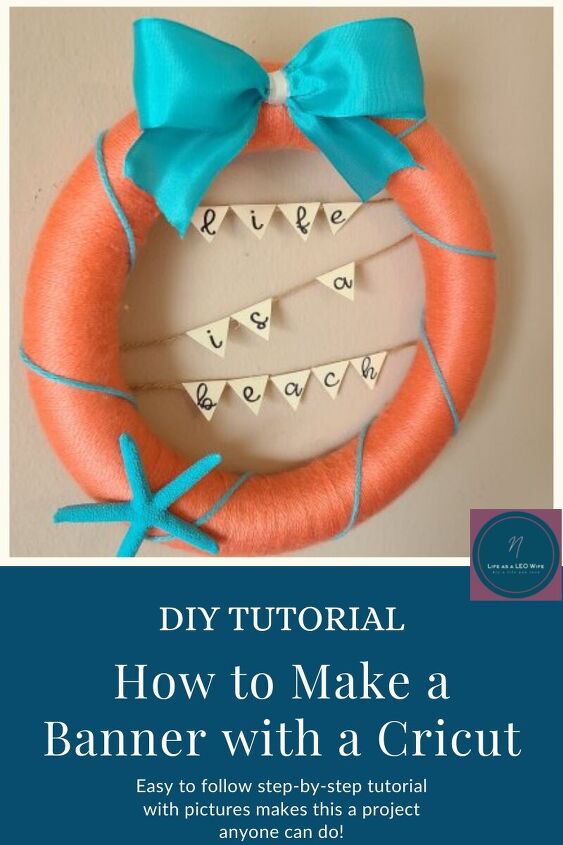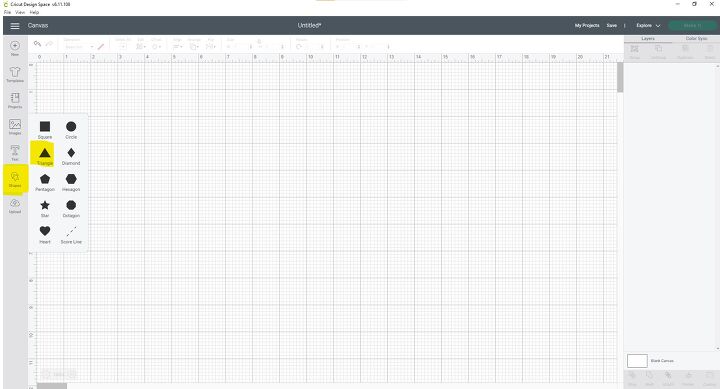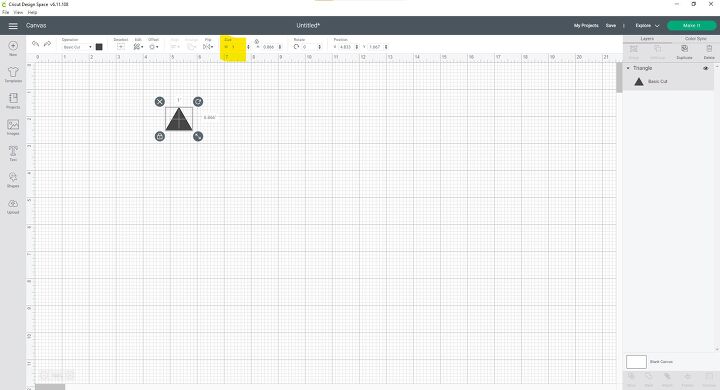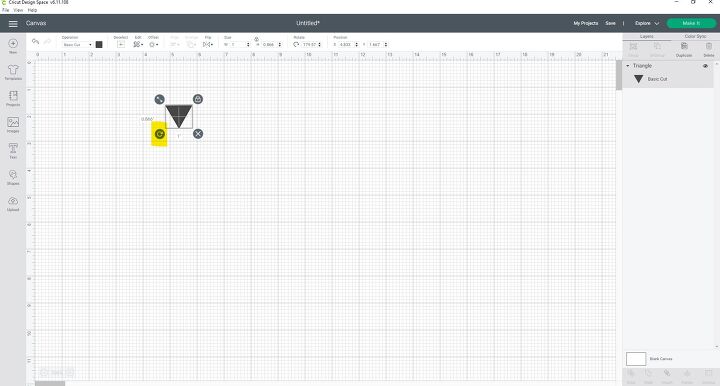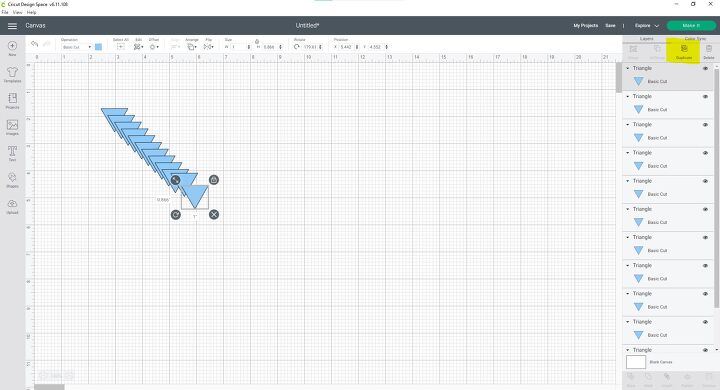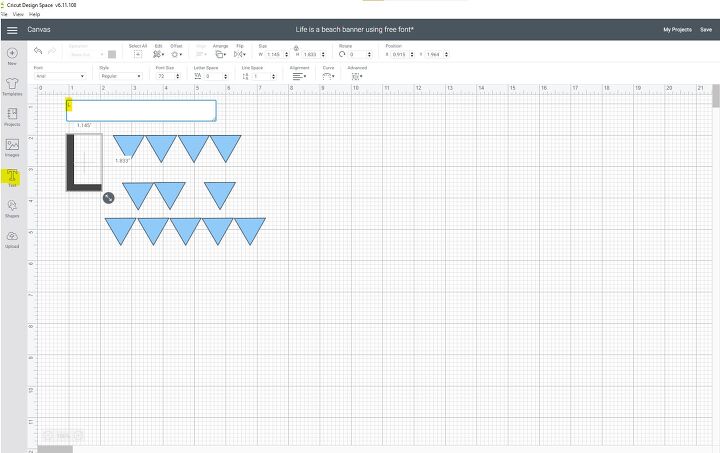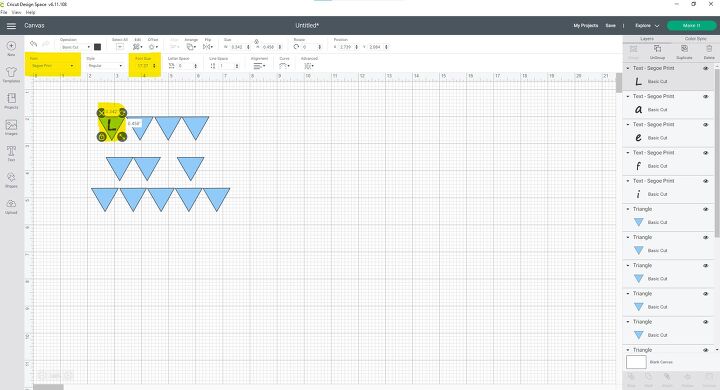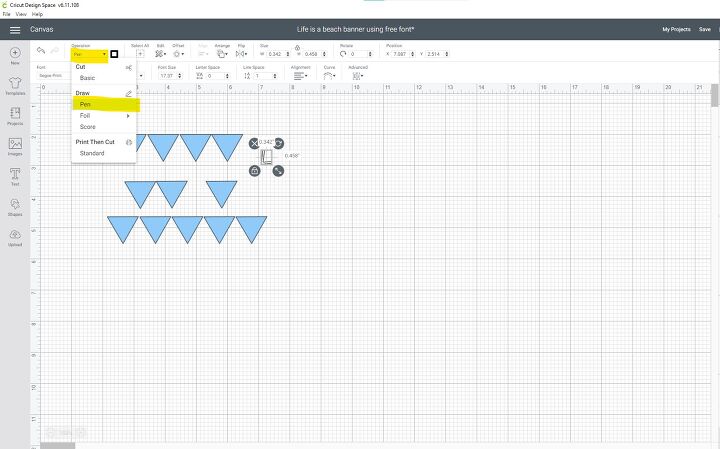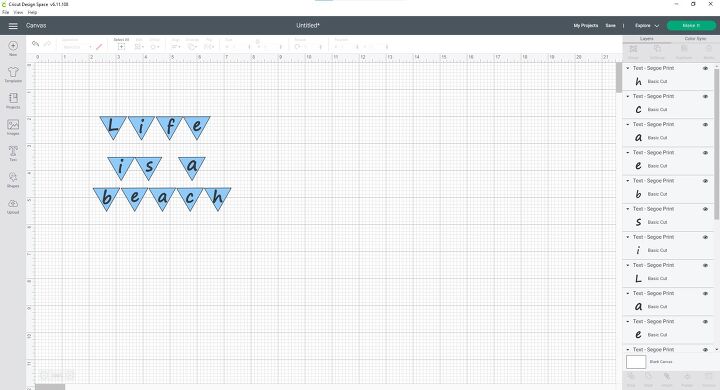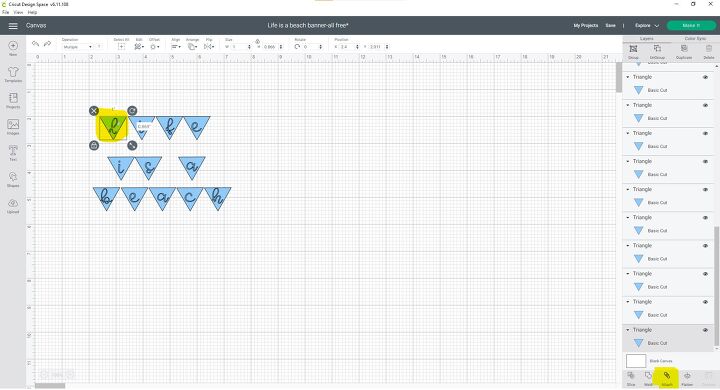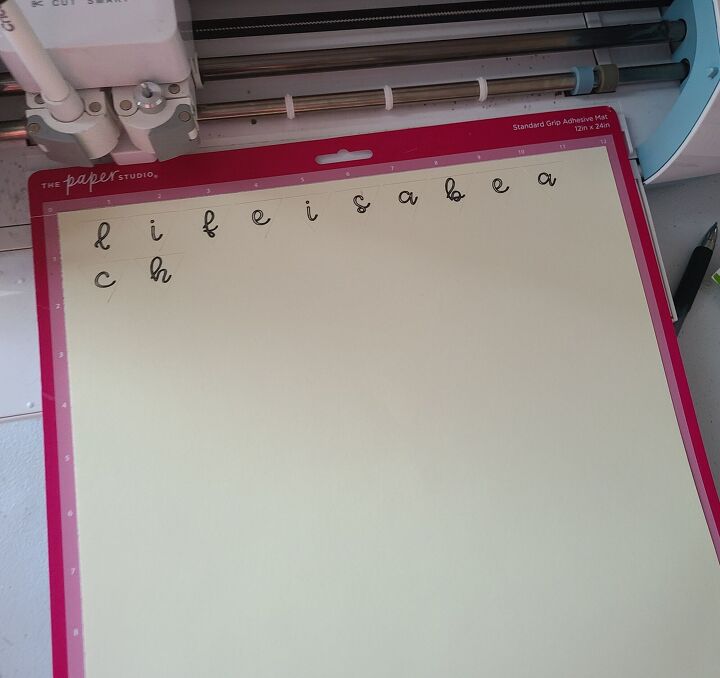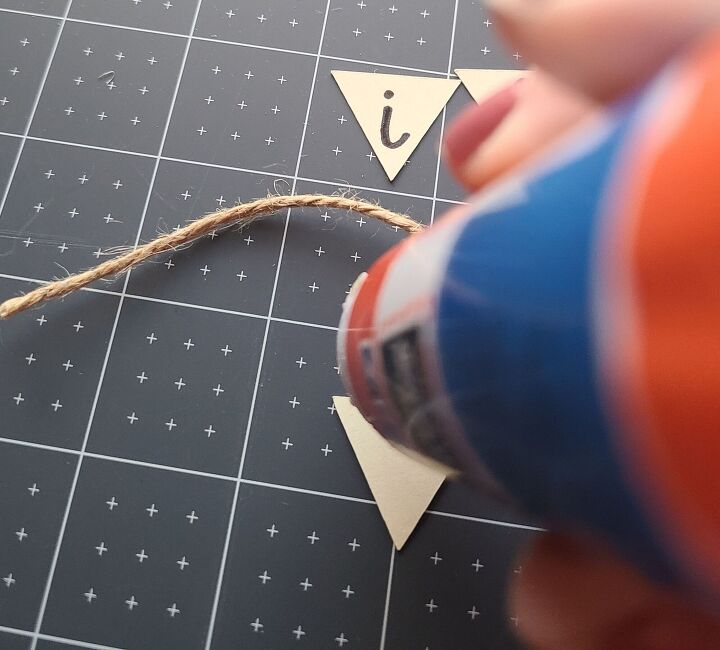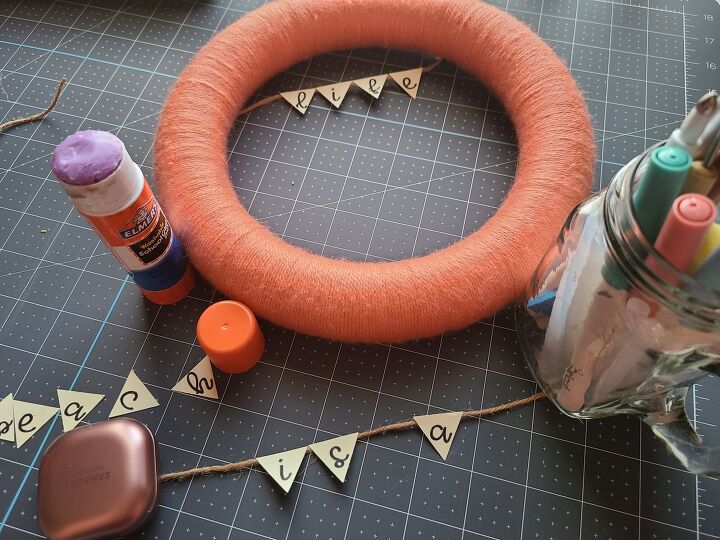Como fazer um banner com uma Cricut

Esteja você decorando sua casa, colocando uma decoração sazonal, fazendo uma festa de aniversário, chá de bebê ou casamento, bandeirinhas e guirlandas são os itens perfeitos para transmitir seu tema e sentimento. As flâmulas pequenas também são ótimas para guirlandas e para usar como topo de bolo. Aqui mostrarei como criar um banner no Cricut Design Space e como montá-lo e usá-lo. Este será um tutorial passo a passo com fotos, screenshots, os trabalhos! Aqui está a melhor parte: criei um layout para você usar no Design Space. Você encontrará o link na minha postagem no blog.
Eu fiz duas guirlandas de fios combinando com minha guirlanda de malha deco enrolada para minha varanda. Eles pareciam um pouco vazios no centro, então adicionei uma citação de praia a cada um em um banner. Tenho certeza de que você já viu toneladas de guirlandas de banner no Pinterest, e hoje vou mostrar como fazer as suas próprias guirlandas usando seu Cricut. Não tem um Cricut? Tudo bem, ao longo do tutorial vou dar algumas dicas de como fazer uma guirlanda sem máquina de corte.
Este banner foi feito para ir no meio de uma coroa de flores e vai dizer "A vida é uma praia". A guirlanda é em forma de isopor de 10" da Dollar Tree. O centro dele tem cerca de 8 "de largura, então faremos a guirlanda para caber nele. Você pode fazer seu banner/guirlanda tão grande ou tão pequeno quanto quiser, se não usar a mesma forma. Para este projeto usaremos cartolina e barbante, mas você também pode fazer banners com outros itens como fita, barbante de confeiteiro, tecido, vinil, etc. Fazer um banner é muito fácil, e depois que você aprender a fazê-lo, poderá usá-lo em todos os tipos de decoração e eventos como aniversários, chás de bebê, decoração de Natal e Halloween, etc.
Materiais necessários para fazer um banner com uma Cricut:
- Cricut ou outra máquina de corte
- esteira de corte, lâmina e caneta Cricut
- cartão
- corda
- tesoura
- pistola de cola quente e cola
- cola ou cola em bastão
Crie triângulos no Design Space
Abra o Cricut Design Space em um novo projeto. Clique no botão "Formas" e depois no triângulo.
Destaque seu triângulo e encontre a seção de tamanho na barra superior. Na caixa H, altere o número para 1″. Isso fará com que a máquina corte um triângulo de 2,5 cm de altura, o que permitirá que você tenha triângulos suficientes no centro da guirlanda para cada letra da citação. Se você quiser fazer um banner grande para usar em um chá de bebê ou festa de aniversário, basta ampliar cada triângulo. Você pode cortar um triângulo de até 12" com um tapete Cricut comum ou até 24" usando os tapetes maiores.
Gire o triângulo com a seta que se curva em um círculo. Você o verá quando clicar no triângulo, está no canto superior direito da forma. Vire-o para que a ponta do triângulo fique voltada para baixo; você terá um triângulo de cabeça para baixo.
Para este banner vamos precisar de 12 triângulos, um para cada letra de "A vida é uma praia". No painel direito da tela, você encontrará o botão "duplicar" abaixo da seção "camadas". Destaque seu triângulo e aperte o botão duplicar 11 vezes para que você tenha 12 triângulos incluindo o original.
Uma vez que você tenha todos os seus triângulos para o seu "banner com um Cricut", isso ajudará você a alinhá-los da maneira que eles ficarão na coroa. Eu alinhei quatro triângulos em uma linha no topo para "vida", dois abaixo para "in" com um próximo a ele com uma pequena lacuna para "a" e cinco em uma linha abaixo para "praia". Isso não é necessário, apenas ajuda você a visualizar as coisas um pouco melhor.
Adicione as letras ao design
Agora é hora de adicionar as letras que irão compor a cotação. Clique no botão "texto" no lado esquerdo da tela. Digite "L" na caixa de texto.
Clique na seta para baixo ao lado da fonte para abrir uma caixa suspensa com todas as opções de fonte. Você verá a seção de fontes no lado esquerdo da tela. Sua Cricut provavelmente escreverá seu L na fonte que você usou pela última vez, então você precisará alterá-la. Role para baixo até o S e selecione "Segoe Print". Duas seções após "fonte" você encontrará "tamanho da fonte". Na caixa, altere o tamanho da fonte para 17,37″. Claro, se você for fazer um banner maior e tiver feito triângulos maiores, redimensione-o para caber neles.
Com seu L ainda destacado, altere a operação. É aí que você escolhe se quer cortar, desenhar ou marcar um desenho. Na linha superior, ao lado dos botões de desfazer e refazer, você verá "operação" com uma caixa suspensa abaixo dela. Pressione a seta para baixo e escolha "Caneta" na seção "Desenho". O L abrirá como uma letra bolha se você tiver feito isso corretamente.
Continue este processo para as outras letras. Você terá que fazê-los todos separadamente para que você possa colocar cada um em seu próprio triângulo. Você não terá que se preocupar em mudar a fonte toda vez, então isso é uma vantagem! No entanto, você terá que alterar o tamanho da fonte a cada vez. Eles devem corrigi-lo para que você não precise.
Coloque as letras nos triângulos
Alinhe todas as letras com uma centralizada em cada triângulo. No final você terá algo assim:
Agora é hora de anexar cada letra ao seu triângulo. Selecione uma letra e o triângulo ao mesmo tempo clicando na letra, mantendo pressionada a tecla Shift e clicando no triângulo. Quando tudo estiver destacado, clique no botão "anexar" no painel inferior direito.
Não entre em pânico. Quando sua carta for anexada, ela desaparecerá. Não se preocupe, ele ainda cortará e desenhará corretamente. Eu não sei o que está acontecendo com o Design Space, mas quando você anexa algo desenhado a algo a ser cortado, o elemento desenhado desaparece. Já fiz de tudo para resolver o problema, mas não consigo. Continue cortando e desenhando direito, que assim seja. Compartilho este desenho com você, para que quando você o retire e veja apenas triângulos, nada aconteça. O design está completo, você pode ver as letras e os triângulos no painel lateral.
Recorte o design do banner usando uma Cricut
Quando todas as letras e triângulos estiverem colados, clique no botão verde "Make It" no canto superior direito da tela. Em sua máquina Cricut você encontrará dois suportes. No suporte "B" está sua lâmina. No suporte "A" você colocará sua caneta. Abra sua caneta, insira-a no slot e feche o clipe.
Coloque sua cartolina em uma esteira padrão e carregue-a na máquina. Pressione o botão "C" e a máquina começará a cortar e desenhar o desenho. Feito isso, você terá isso:
Remova a cartolina restante e cada triângulo do tapete. Como as letras saem como o que chamamos de adolescentes, "cartas-bolha", você vai querer preenchê-las. Use a mesma caneta que você usou para desenhar as letras no banner com a Cricut para preenchê-las para que pareçam sólidas.
monte a bandeira
Alinhe as letras na ordem em que serão colocadas no banner. Isso ajudará você a colá-los na corda com mais facilidade.
Desenrole parte do fio do rolo e estique-o na parte de trás da forma de guirlanda enrolada em fio. Corte três pedaços que se estendem pelas costas para colar em cada lado.
Em seguida, vamos colar os triângulos na corda. Como meu barbante estava enrolado em uma bola, estava um pouco curvado, então coloquei um copo em uma ponta e o cotonete na outra. Não me julgue, eles estavam perto, ha! Eu usei um bastão de cola Elmer para colar meus triângulos no barbante. Você também pode usar cola líquida, mas a cola quente pode queimá-lo, já que o triângulo é muito pequeno. Coloque um pouco de cola ao longo do topo do triângulo e pressione a corda onde a palavra será centralizada nessa peça.
Continue colando toda a palavra "vida" em um pedaço de barbante. No segundo pedaço cole "é", então deixe um espaço e cole o "a". Por último, cole "praia" no centro da terceira peça.
Cole o banner na coroa
Agora você terminou de fazer seu banner com a Cricut. Agora é hora de colá-lo na coroa. Eu decidi colar o meu um pouco na diagonal no padrão que você vê abaixo.
Coloque um pouco de cola quente sob cada lado dos pedaços de barbante e segure-os por um segundo enquanto a cola seca um pouco. Certifique-se de puxar o barbante bem quando você colar a segunda metade de cada pedaço de barbante.
Links para banners no Design Space
Se você quiser usar meus banners pré-fabricados, pode usar esses links! Eles são muito bem vindos! No entanto, é útil salvar e fixar este tutorial para quando você precisar criar um banner por qualquer motivo. Use-o para coroas, para decorar um bolo, explodi-lo e usá-lo para festas ou como guirlanda para festas.
Como só posso compartilhar dois links por entrada do HomeTalk, confira meu blog para ver os links para os pôsteres finalizados!
Agora você terminou de fazer seu banner com uma Cricut!
Se você quiser fazer sua própria guirlanda de fios, confira este tutorial . Eu amo o jeito que parece. Em breve publicarei o companheiro deste, que é o seu oposto com fio turquesa e estrela-do-mar coral.
Este tutorial de grinalda de malha decorativa de verão pode ser usado para fazer uma guirlanda em espiral para qualquer estação. Basta alterar as cores da malha e da fita para outono, inverno, Halloween, Natal, etc.
Este projeto foi traduzido do inglês